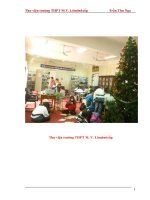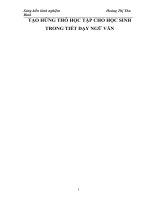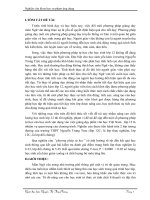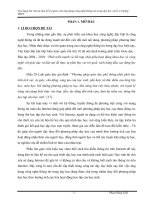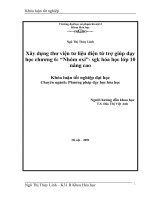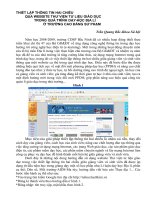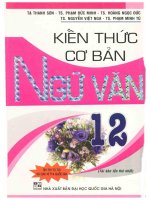jpeg ngữ văn 12 đang bị khóa thư viện tư liệu giáo dục
Bạn đang xem bản rút gọn của tài liệu. Xem và tải ngay bản đầy đủ của tài liệu tại đây (160.55 KB, 5 trang )
<span class='text_page_counter'>(1)</span><div class='page_container' data-page=1>
<b>Sửa lỗi chữ tự nhảy trong Word</b>
Có khi nào bạn soạn văn bản mà ra dòng chữ
với những khoảng cách mỗi khi gõ dấu? Lỗi
này phát sinh thường sau khi bạn dùng các
thao tác copy, paste hoặc cũng có thể là… tự
nhiên.
Để sửa lỗi này bạn làm như sau:
<b>Bước 1: Vào Tools-> Options.</b>
Hình 1
</div>
<span class='text_page_counter'>(2)</span><div class='page_container' data-page=2>
Hình 2
</div>
<span class='text_page_counter'>(3)</span><div class='page_container' data-page=3>
Hình 3
Thế là lỗi chữ tự nhảy đã sửa được rồi đấy, đơn giản phải
không nào, chúc các thực hiện thành cơng.
Cịn 1 cách nữa đó, nếu làm cách trên mà vẫn khơng được
thì save lại, tắt word, tắt Unikey hay VietKey đi. Xong rồi mở
lại word và Unikey hay Vietkey nhé Nếu cũng khơng được
nữa thì …dùng tuyệt chiêu cuối cùng là khởi động lại
windows
<i>Nguồn: Lê Quốc Tri - blogthuthuat</i>
<b>Sao chép công thức giữ nguyên tham chiếu tương đối </b>
<b>(giống như sao chép tham chiếu tuyệt đối) </b>
</div>
<span class='text_page_counter'>(4)</span><div class='page_container' data-page=4>
đối mới giữ nguyên khi sao chép.
Xin nhắc lại 1 tí:
Khi bạn muốn công thức, dù cho copy đi đâu, cũng tham
chiếu đến 1 ơ hay 1 vùng cố định nào đó, bạn phải dùng
tham chiếu tuyệt đối bằng cách thêm dấu $ vào tham chiếu
thí dụ $A$1. Bạn cũng có thể chỉ thêm dấu $ vào tiêu chí
dịng hoặc chỉ tiêu chí cột để chỉ cố định 1 chiều khi copy
công thức.
Nhưng đôi khi bạn muốn sao chép 1 công thức tham chiếu
tương đối, giữ nguyên tham chiếu, nhưng lại không muốn
chuyển thành tuyệt đối? Có nhiếu cách để làm.
1. Tơ đen cơng thức trong thanh công thức (formula bar) rồi
copy, không copy ô, và tại ô đích cũng paste vào thanh công
thức. Cách này dùng khi bạn chỉ sao chép 1 ô.
2. Khi bạn muốn sao chép cả 1 khối ơ, thì cùng Find and
replace:
- trước tiên, tô chọn khối muốn copy.
- Nhấn Ctrl + H là phím tắt của Home – Find & Select –
Replace (2007) hoặc Edit – Replace (2003).
- trong ô find what: gõ dấu =
- trong ô replace with: gõ dấu “và” (&), hoặc dấu nháy đơn
(‘), hoặc bất cứ ký tự nào không dùng trong công thức
- Nhấn Replace All
- Để nguyên như vậy, nhấn ctrl + C
- Qua vị trí cần chuyển đến, nhấn Ctrl + V
- Để nguyên như vậy, chuyển ngược lại dấu & hoặc dấu
nháy thành dấu = với công cụ find and replace.
</div>
<span class='text_page_counter'>(5)</span><div class='page_container' data-page=5></div>
<!--links-->